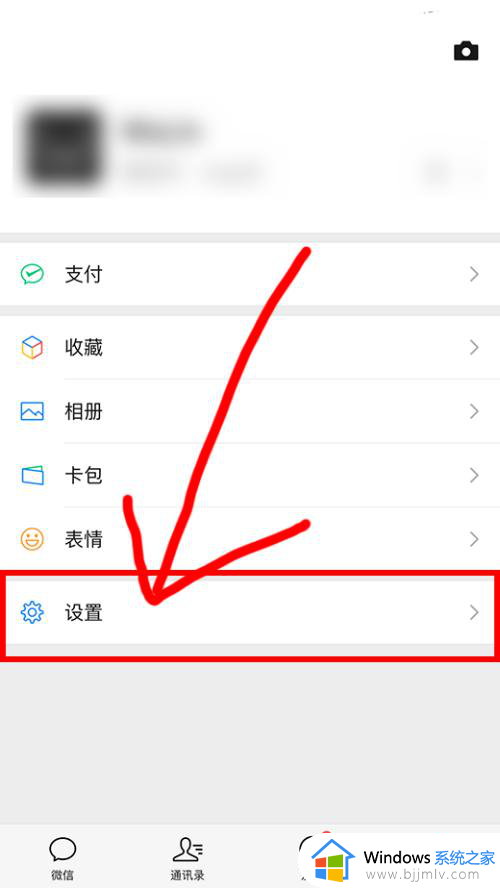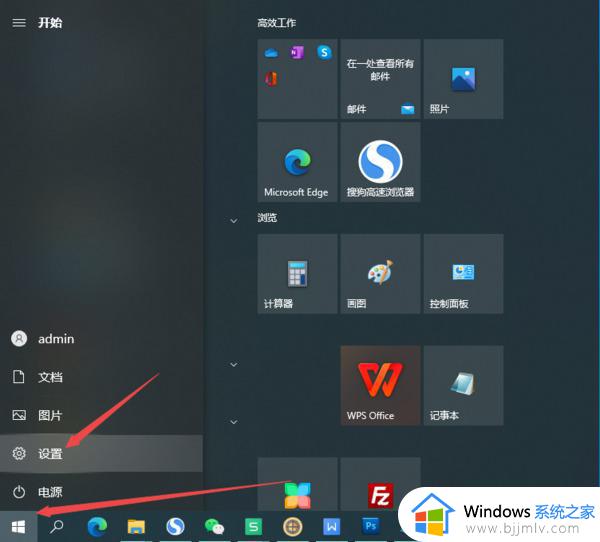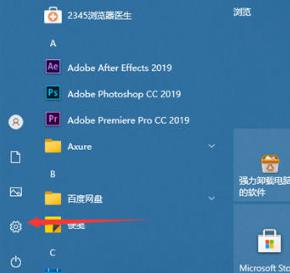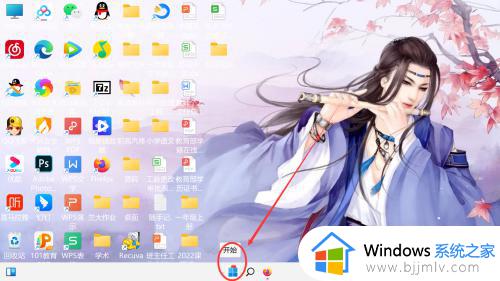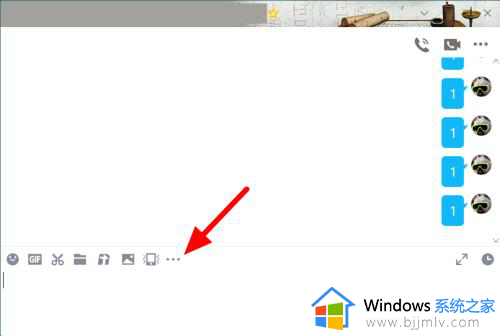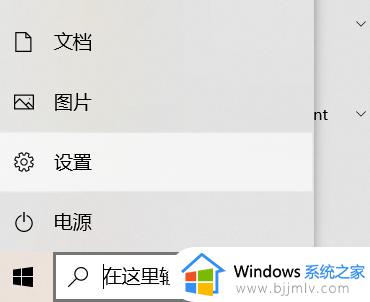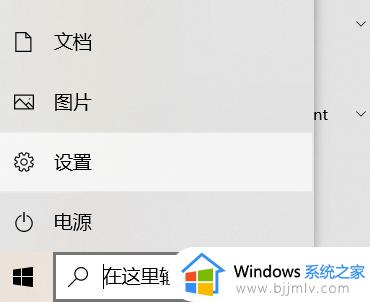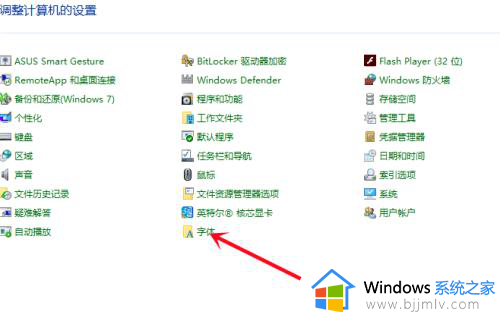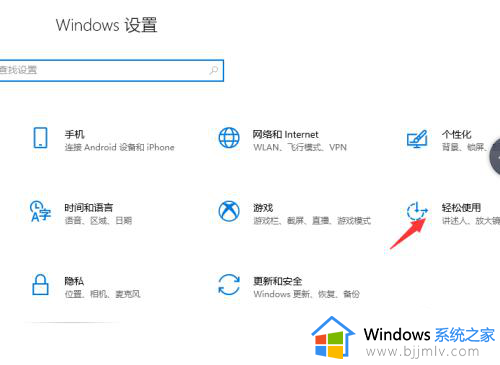电脑微信字体大小怎么设置 微信电脑版字体大小设置方法
更新时间:2023-10-19 16:30:36作者:runxin
我们日常使用电脑的过程中,经常也会用到微信工具来进行聊天通讯,而微信聊天时,字体大小的显示往往会影响着用户的视觉体验和使用舒适度,然而很多用户都不懂得电脑微信字体大小的设置,那么电脑微信字体大小怎么设置呢?接下来小编就给大家介绍微信电脑版字体大小设置方法。
具体方法如下:
1、首先电脑版的微信是不可以进行字体大小调整的。
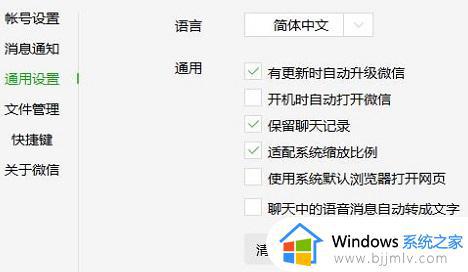
2、但是大家可以调整系统的字体大小来解决,先右击桌面,然后点击“显示设置”。
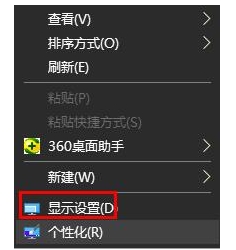
3、然后点击左侧的“显示”。
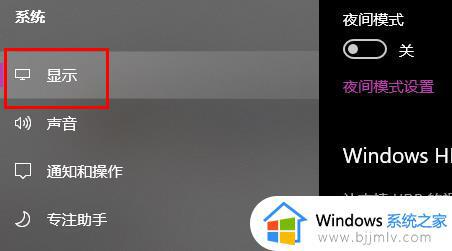
4、最后可以在右侧去自己选择字体的百分比大小。
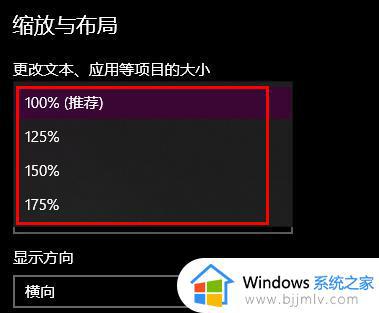
电脑微信怎么分身
1、首先点击桌面的微信图标,然后将鼠标的光标移动到上面。
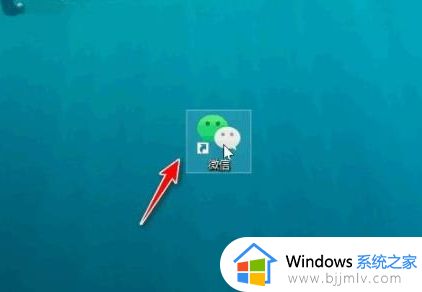
2、然后双击鼠标并且双击键盘的回车也就是“enter”。

3、然后将打开的微信向边上进行移动。
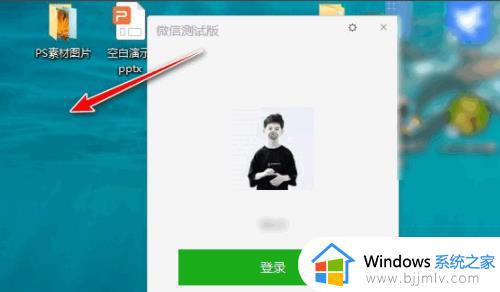
4、最后就可以实现微信分身了。
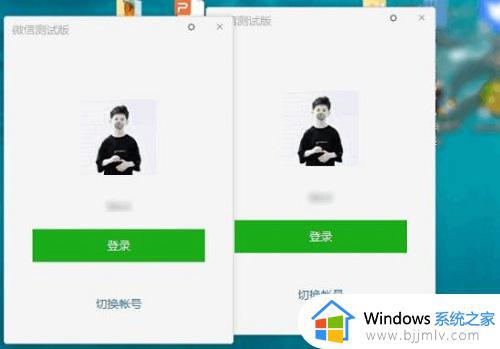
5、大家可以去登录两个不同账号的微信。
以上就是小编给大家分享的一篇微信电脑版字体大小设置方法了,还有不清楚的用户就可以参考一下小编的步骤进行操作,希望本文能够对大家有所帮助。